MKV 비디오, 오디오, 이미지, 자막 등을 포함할 수 있는 널리 사용되는 비디오 형식입니다. 이 오픈 소스 형식은 고해상도 모니터를 제공할 수 있기 때문에 인기가 높아지고 있습니다. 방법을 알고 계십니까? MP4를 MKV로 변환?
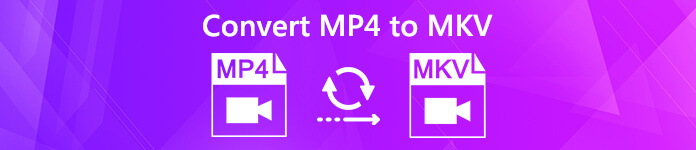
좋은 점은 다음을 포함하여 다양한 비디오 오디오 변환을 처리하는 데 도움이 되는 많은 비디오 변환 도구가 시장에 제공된다는 것입니다. MP4에서 MKV로 변환. 이 게시물에서는 Windows PC, Mac 및 무료 온라인에서 MP3를 MKV로 변환하는 데 도움이 되는 4가지 간단한 방법을 공유하고 싶습니다.
- 부품 1. Mac/PC에서 품질 손실 없이 MP4를 MKV로 변환하는 방법
- 부품 2. 온라인에서 MP4를 MKV로 무료 변환하는 방법
- 부품 3. VLC 플레이어를 사용하여 MP4를 MKV로 변경하는 방법
- 파트 4. MP4를 MKV로 변환하는 FAQ
부품 1. Mac/PC에서 품질 손실 없이 MP4를 MKV로 변환하는 방법
많은 비디오 변환기가 MP4에서 MKV로 비디오를 변환하는 데 도움이 될 수 있지만 변환하는 동안 항상 약간의 이미지 및 음질 손실이 있습니다. 품질 손실을 원하지 않으면 유명한 비디오 오디오 변환 소프트웨어를 사용해야 합니다. 비디오 변환기 궁극.
모든 종류의 비디오 및 오디오 변환을 처리하도록 특별히 설계되었습니다. 이 MP4 to MKV 변환기는 MP4, MKV, AVI, FLV, MPEG, MOV, AAC, MP3, M4A, WMV, FLAC 등과 같은 널리 사용되는 모든 비디오/오디오 형식을 지원합니다. 또한 클립, 자르기, 병합, 회전, 사용자 지정 효과, 3D, 워터마크 추가 및 품질 향상과 같은 몇 가지 기본 편집 기능을 제공합니다. 무료로 다운로드하고 다음 가이드를 따라 MP4 비디오를 MKV로 변환하세요.
1단계 보시다시피 Video Converter Ultimate는 Windows 및 Mac 버전을 모두 제공합니다. 올바른 버전을 선택하고 컴퓨터에 무료로 설치할 수 있습니다.
2단계 이 MP4 to MKV 변환기를 실행하고 파일을 추가 버튼을 눌러 MKV로 변환하려는 MP4 비디오를 가져옵니다. 빠른 변환 속도로 한 번에 여러 파일을 변환할 수 있는 일괄 변환 기능을 갖추고 있습니다.

3단계 최종 MP4를 MKV로 변환하기 전에 원하는 대로 비디오를 편집하고 출력 효과를 사용자 지정할 수 있습니다. 그런 다음 클릭할 수 있습니다. 프로필 다음을 선택하십시오. MKV 드롭다운 목록에서 대상 형식으로
4단계 를 클릭하십시오 개 심자 버튼을 눌러 MP4를 MKV로 변환을 시작합니다. 최신 가속 기술을 채택하여 초고속 변환 속도로 MP4를 MKV로 쉽게 전환할 수 있습니다. 더 중요한 것은 변환 중에 이미지 또는 음질 손실이 없다는 것입니다.
부품 2. 온라인에서 MP4를 MKV로 무료 변환하는 방법
작은 크기의 MP4 파일을 변환하려는 경우 무료 온라인 비디오 변환기를 사용할 수도 있습니다. 여기서 우리는 인기있는 파일 변환 예를 들어 온라인에서 무료로 MP4를 MKV로 변환하는 방법을 보여줍니다.
1단계 브라우저를 열고 ConvertFiles의 공식 사이트로 이동합니다.
2단계 클릭 검색 버튼을 선택하고 이 온라인 변환기에 로컬 MP4 파일을 업로드합니다.
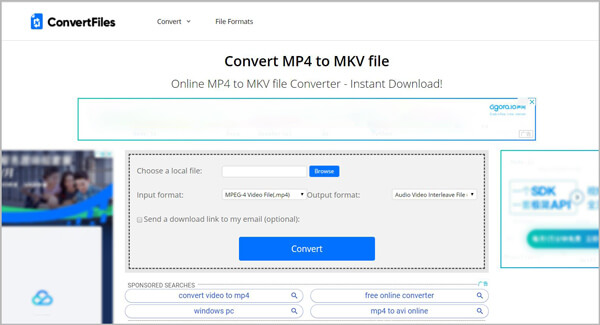
3단계 클릭 출력 형식 버튼과 설정 MKV 드롭다운 목록에서 대상 형식으로
4단계 큰 클릭 개 심자 버튼을 눌러 MP4에서 MKV로 온라인 비디오 변환을 시작합니다. 업로드 및 변환 프로세스를 완료하는 데 약간의 시간이 걸립니다. 잠시만 기다려 주십시오. MP4를 MKV로 변환하면 변환된 MKV 비디오를 컴퓨터로 다운로드할 수 있는 다운로드 링크가 제공됩니다. 당신은 또한 그것에 의존 할 수 있습니다 MKV를 MP4로 변환 높은 품질.
부품 3. VLC 플레이어를 사용하여 MP4를 MKV로 변경하는 방법
컴퓨터에 VLC 플레이어가 설치되어 있으면 VLC를 사용하여 MP4를 MKV로 변환할 수도 있습니다. 다음 가이드는 자세한 방법을 보여줍니다.
1단계 컴퓨터에서 VLC 플레이어를 열고 미디어 상단 메뉴 모음의 옵션. 그런 다음 선택 변환 / 저장…드롭다운 목록에서.
2단계 다음 인터페이스에서 클릭 추가 버튼을 눌러 MKV로 변환하려는 MP4 비디오를 가져옵니다.
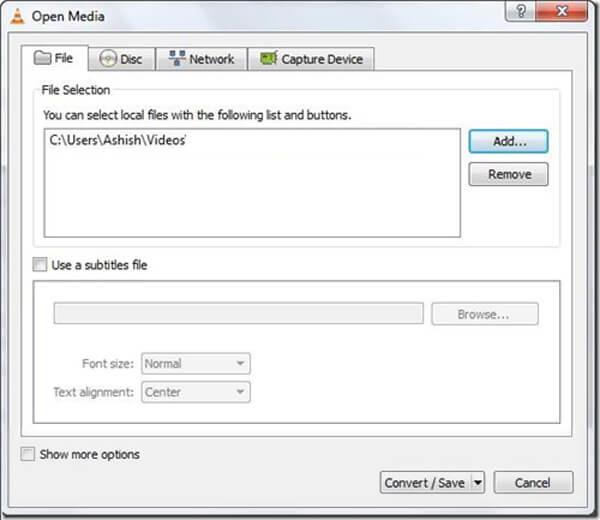
3단계 하단의 변환/저장 옵션을 클릭한 다음 프로필 "비디오 - H.264 + MP3(MP4)"로 명명되었습니다. 여기서 선택해야 합니다. MKV 출력 형식으로.
4단계 찜하기 왼쪽 하단의 버튼을 눌러 MP4를 MKV로 변환하는 작업을 확인합니다. 그런 다음 클릭 스타트 MP4에서 MKV로 비디오 변환을 시작합니다.
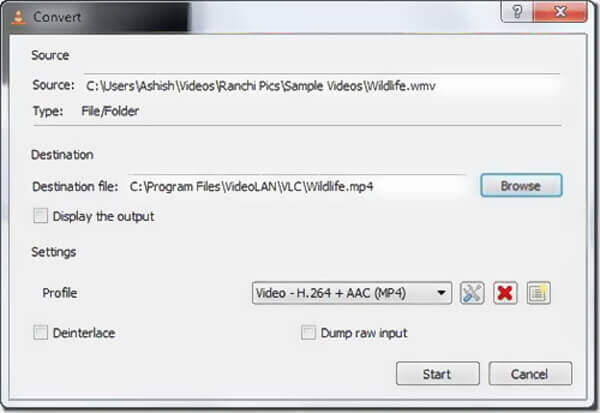
파트 4. MP4를 MKV로 변환하는 FAQ
질문 1. MP4와 MKV의 차이점은 무엇입니까?
MKV와 MP4는 모두 널리 사용되는 비디오 형식입니다. 실제로 MKV는 주로 무료 오픈 소스 파일 형식으로 MP4 형식을 대체하기 위해 개발되었습니다. MKV와 MP4의 차이점은 호환성입니다. MP4는 거의 모든 미디어 플레이어 및 장치와 호환되는 가장 인기 있는 비디오 형식일 수 있습니다. 그러나 MKV는 대부분의 플레이어가 지원할 수 없습니다. 또한 MKV는 MP4보다 더 많은 파일을 전송하며 항상 파일 크기가 더 큽니다.
질문 2. MKV가 MP4보다 낫습니까?
MKV에는 몇 가지 장점이 있으며 고품질 파일을 저장할 수 있습니다. 그러나 단순히 MKV가 MP4보다 낫다거나 MP4가 MKV보다 낫다고 말할 수는 없습니다. 특정 용도에 따라 선호하는 비디오 형식을 선택해야 합니다.
질문 3. MP4는 압축되고 손실이 많은 형식입니까?
예. MP4 파일이 압축되어 품질이 떨어집니다. MP4에는 MPEG-4, H.264 및 H.265와 같은 다른 코덱으로 압축된 비디오가 포함될 수 있습니다. 가장 널리 사용되는 비디오 형식 중 하나인 MP4는 파일 크기가 작은 비교적 고품질 비디오를 저장할 수 있습니다. 비디오를 MP4로 변환하면 변환 중에 일부 외부 데이터가 손실됩니다.
이 게시물을 읽은 후 3가지 간단한 방법을 얻을 수 있습니다. MP4를 MKV로 변환. Mac, Windows PC 또는 무료 온라인에서 MP4를 MKV로 변환하려는 경우 여기에서 적합한 변환기를 찾을 수 있습니다. 질문이 있으시면 메시지를 남겨주세요.




